Công cụ giúp tạo màu nền tuyệt đẹp khi đăng status trên Facebook

Như chúng ta đã biết, Facebook tại Việt Nam đã cập nhật tính năng cho phép người dùng thêm phông nền khi đăng status với 7 mã màu, từ vàng tươi cho đến xám ảm đạm để sử dụng tùy theo tâm trạng. Tuy nhiên, nếu cảm thấy số lượng này quá ít thì bài hướng dẫn sau đây sẽ giúp bạn có tới 23 mã màu khác nhau. Mời các bạn cùng tham khảo!
Bước 1: Tải về và cài đặt Telerik Fiddler. Đây là một công cụ giúp người dùng ghi lại dữ liệu vào ra giữa máy tính với internet, và tất nhiên cũng có thể thay đổi các thông tin này một cách rất dễ dàng (tìm hiểu kỹ hơn).
https://www.telerik.com/docs/default-source/fiddler/fiddlersetup.exe?sfvrsn=4
Bước 2: Tải về gói preset dành cho Facebook (cảm ơn tác giả Việt Thảo, thành viên nhóm J2Team)
Facebook Preset (Fshare)
Facebook Preset (Google Drive)
Bước 3: Mở Fiddler tool và thực hiện theo các thao tác dưới đây.
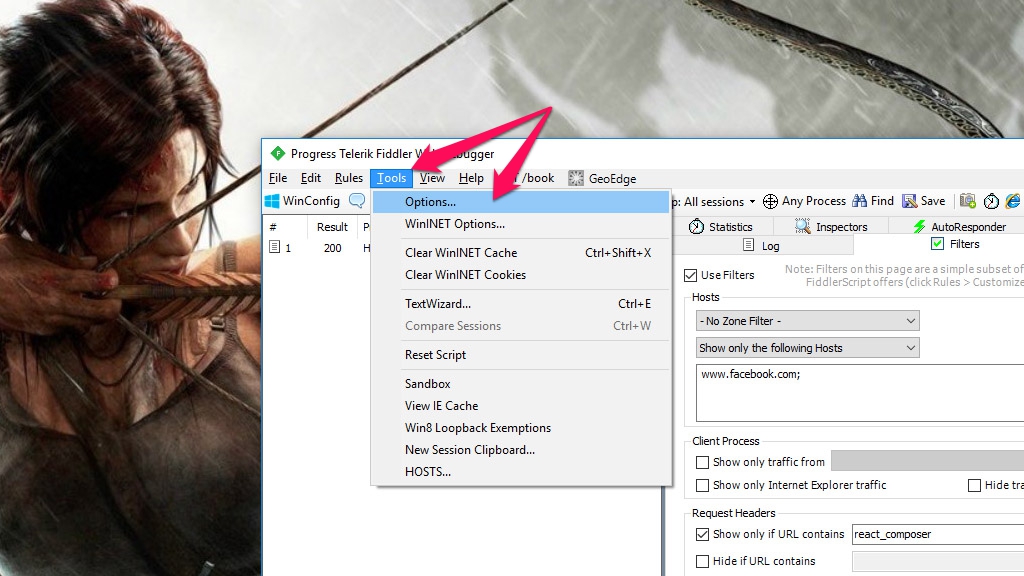
Trên thanh công cụ chọn mục Tools > Option
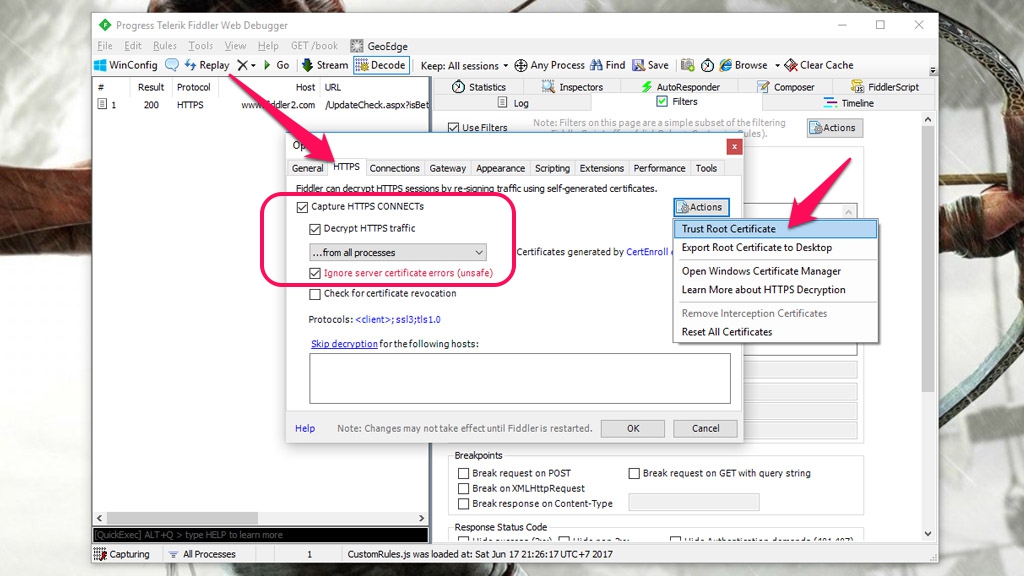
Tại giao diện Option chọn tab HTTPS và tích vào ô Capture HTTPS CONNECTs và Decrypt HTTPS traffic. Lưu ý, sẽ có thêm một mục xuất hiện sau khi tích vào hai ô trên, bạn tiếp tục đánh dấu vào Ignore server certificate errors (unsafe). Bên nút Actions chọn Trust Root Certificate hoặc nhấn Yes > OK nếu có thông báo yêu cầu.
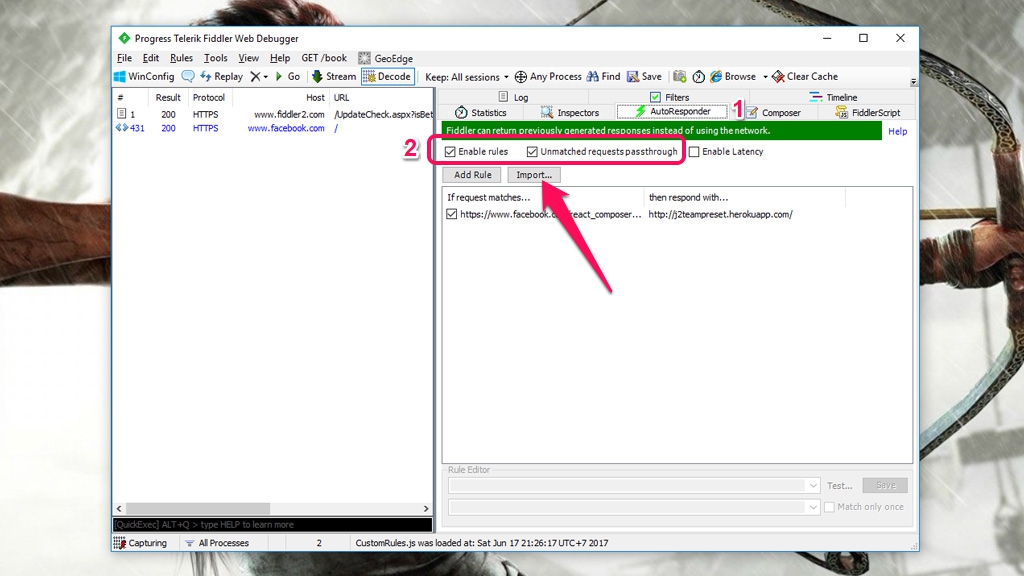
Quay về màn hình chính, bạn tiếp tục chọn tab AutoResponder ở khung bên phải > nhấn Import và chọn đến vị trí lưu file j2team-preset.farx (giải nén từ Bước 2). Tích vào hai ô Enable rules và Unmatched requests passthrough.
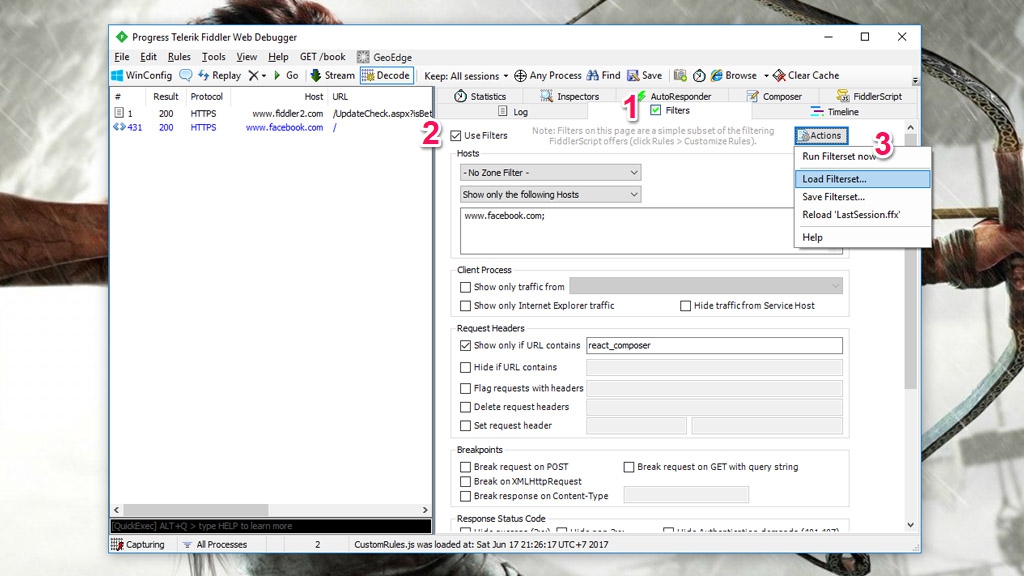
Chuyển sang tab Filters > tích vào ô Use Filters > nhấn nút Action chọn mục Load filterset để thêm vào file j2team-preset.ffx
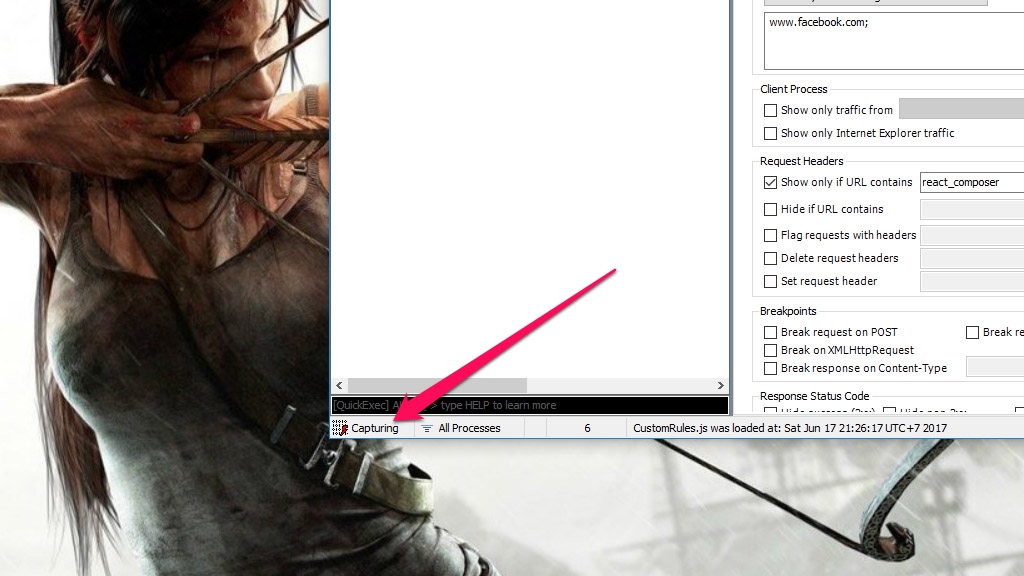
Để hoàn tất quá trình thêm Preset cho Facebook, nhấn vào ô trống ở dưới góc trải giao diện Fiddler tool (hoặc nhấn F12). Nếu xuất hiện dòng chữ Capturing là Ok.
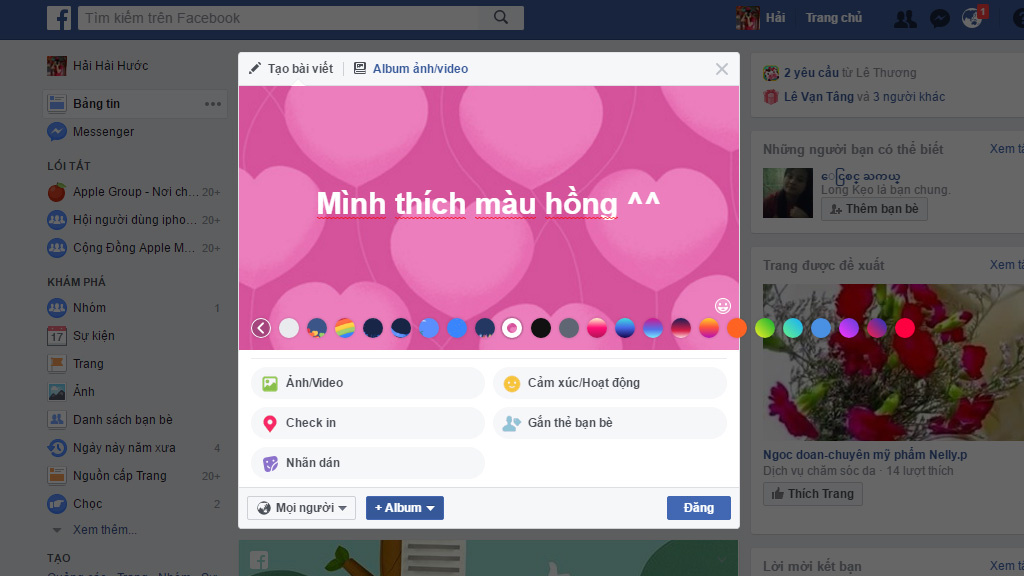
Bây giờ truy cập Facebook trên bất kỳ trình duyệt nào và tận hưởng thành quả thôi!
Lưu ý:
Như chúng ta đã biết, Facebook tại Việt Nam đã cập nhật tính năng cho phép người dùng thêm phông nền khi đăng status với 7 mã màu, từ vàng tươi cho đến xám ảm đạm để sử dụng tùy theo tâm trạng. Tuy nhiên, nếu cảm thấy số lượng này quá ít thì bài hướng dẫn sau đây sẽ giúp bạn có tới 23 mã màu khác nhau. Mời các bạn cùng tham khảo!
Bước 1: Tải về và cài đặt Telerik Fiddler. Đây là một công cụ giúp người dùng ghi lại dữ liệu vào ra giữa máy tính với internet, và tất nhiên cũng có thể thay đổi các thông tin này một cách rất dễ dàng (tìm hiểu kỹ hơn).
https://www.telerik.com/docs/default-source/fiddler/fiddlersetup.exe?sfvrsn=4
Bước 2: Tải về gói preset dành cho Facebook (cảm ơn tác giả Việt Thảo, thành viên nhóm J2Team)
Facebook Preset (Fshare)
Facebook Preset (Google Drive)
Bước 3: Mở Fiddler tool và thực hiện theo các thao tác dưới đây.
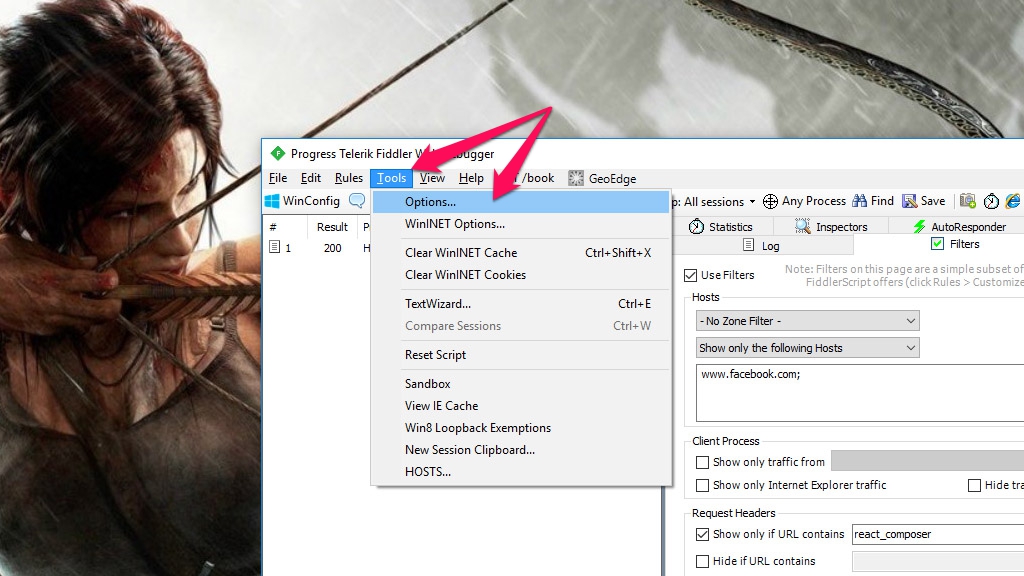
Trên thanh công cụ chọn mục Tools > Option
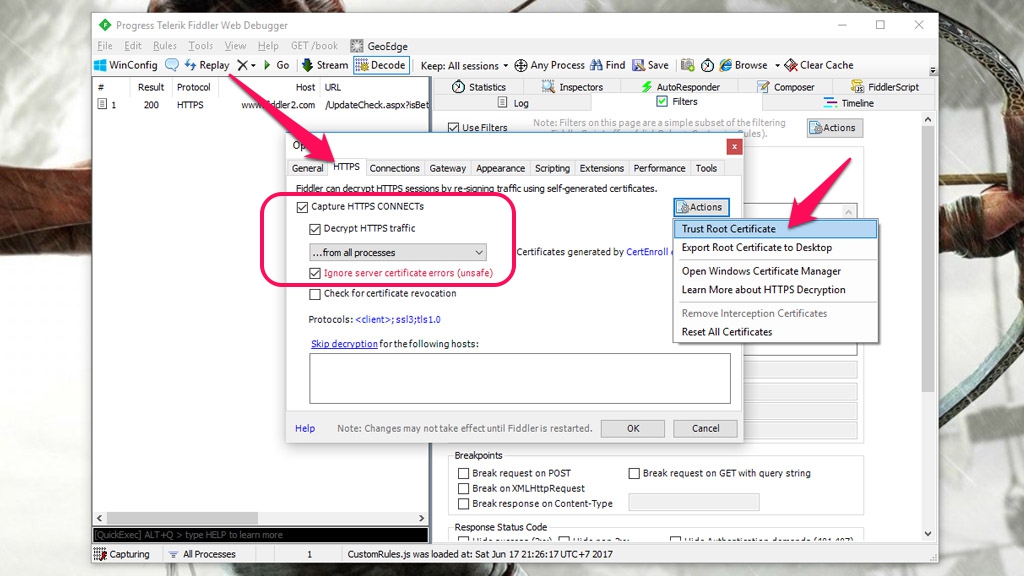
Tại giao diện Option chọn tab HTTPS và tích vào ô Capture HTTPS CONNECTs và Decrypt HTTPS traffic. Lưu ý, sẽ có thêm một mục xuất hiện sau khi tích vào hai ô trên, bạn tiếp tục đánh dấu vào Ignore server certificate errors (unsafe). Bên nút Actions chọn Trust Root Certificate hoặc nhấn Yes > OK nếu có thông báo yêu cầu.
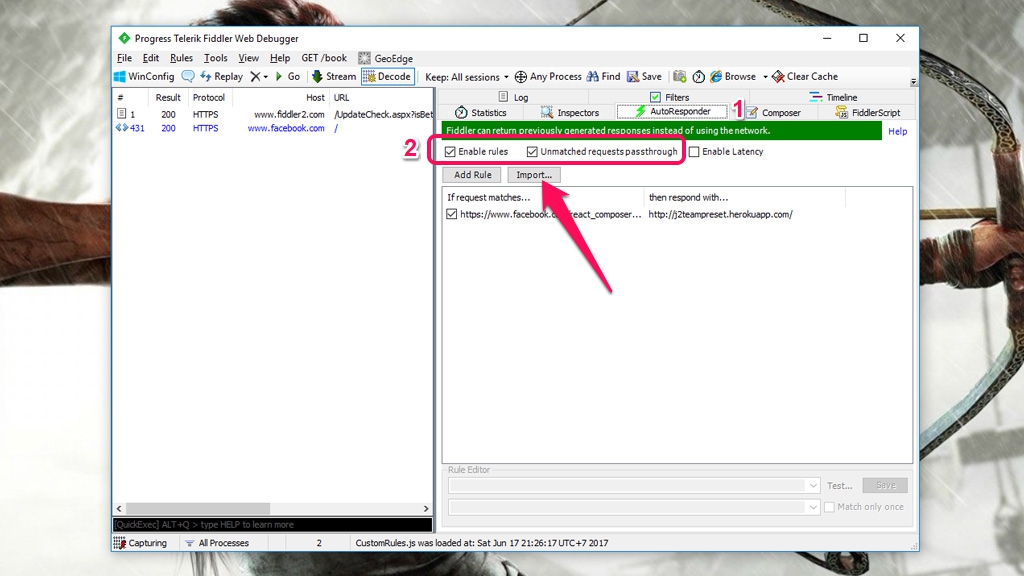
Quay về màn hình chính, bạn tiếp tục chọn tab AutoResponder ở khung bên phải > nhấn Import và chọn đến vị trí lưu file j2team-preset.farx (giải nén từ Bước 2). Tích vào hai ô Enable rules và Unmatched requests passthrough.
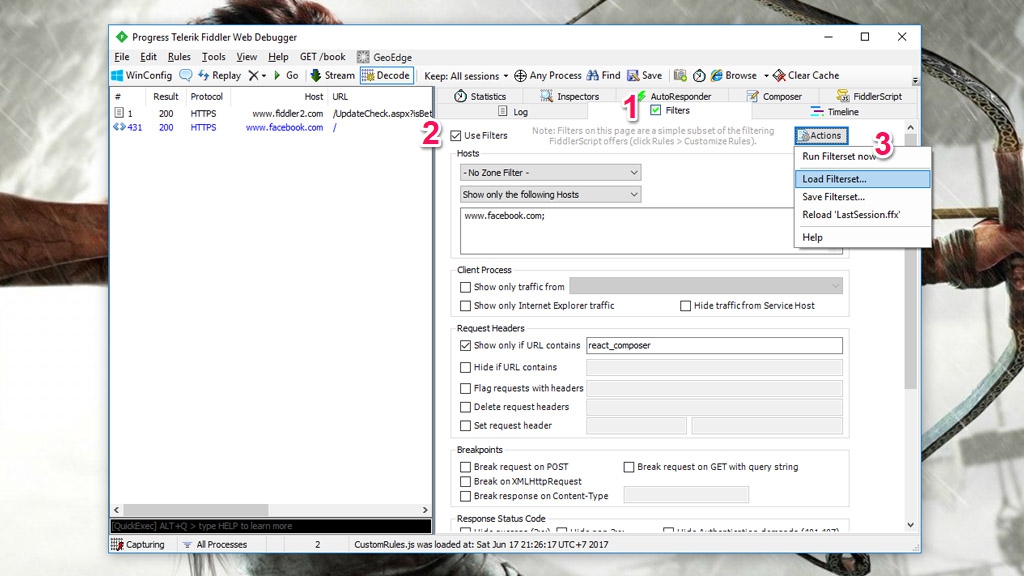
Chuyển sang tab Filters > tích vào ô Use Filters > nhấn nút Action chọn mục Load filterset để thêm vào file j2team-preset.ffx
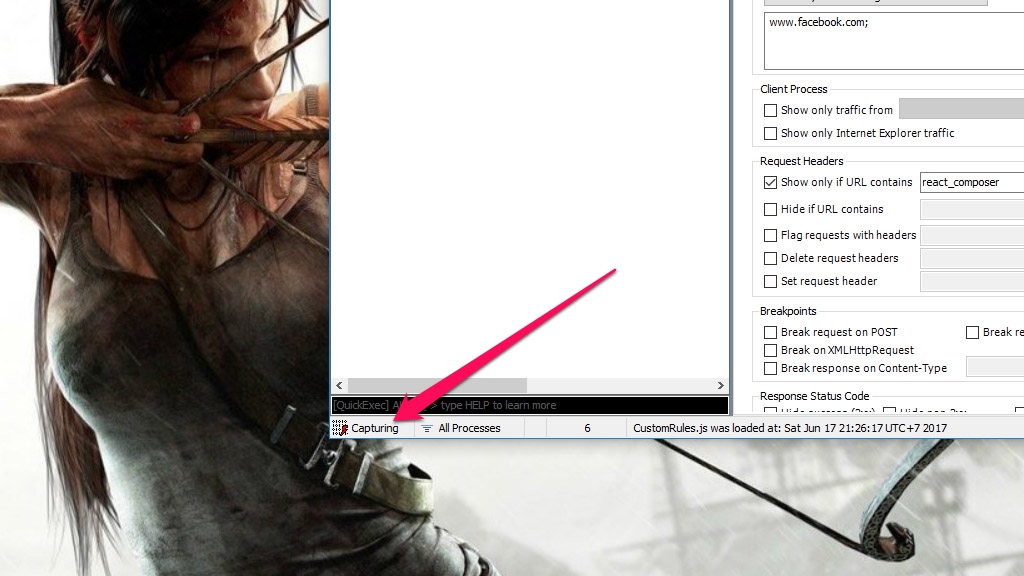
Để hoàn tất quá trình thêm Preset cho Facebook, nhấn vào ô trống ở dưới góc trải giao diện Fiddler tool (hoặc nhấn F12). Nếu xuất hiện dòng chữ Capturing là Ok.
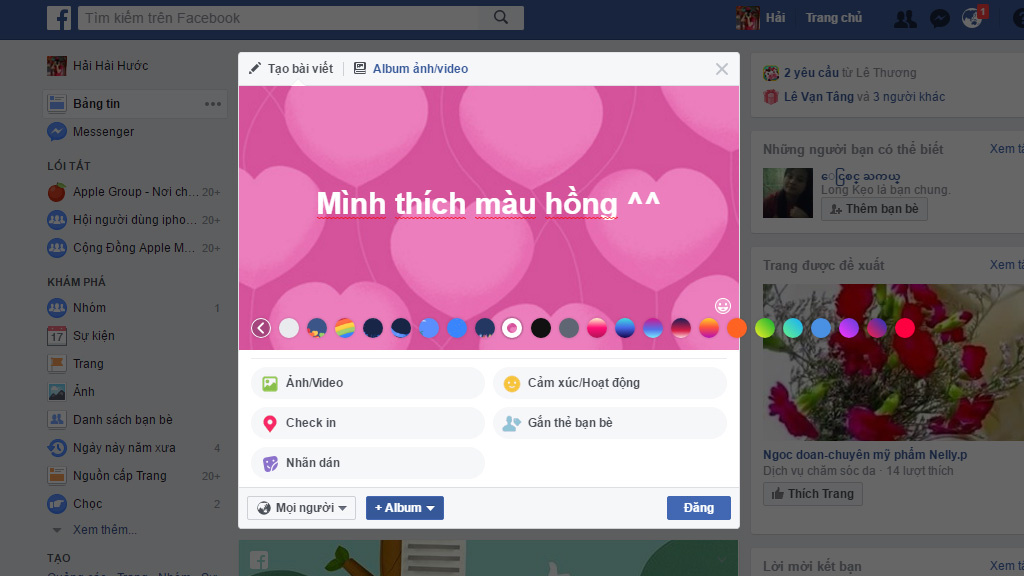
Bây giờ truy cập Facebook trên bất kỳ trình duyệt nào và tận hưởng thành quả thôi!
Lưu ý:
- Các preset mới chỉ hoạt động khi Fiddler tool đang mở.
- Nếu không thấy hoạt động thì bạn thử kiểm tra lại các thao tác ở trên xem chính xác chưa và thực hiện tại từ Bước 3.
- Kiểm tra lại proxy trên trình duyệt xem đã trỏ tới 127.0.0.1:8888 chưa (nếu chưa thì đặt lại).
- Phiên bản hiện tại vẫn đang trong quá trình phát triển và còn một số lỗi kỹ thuật
Nguồn: Techrum




